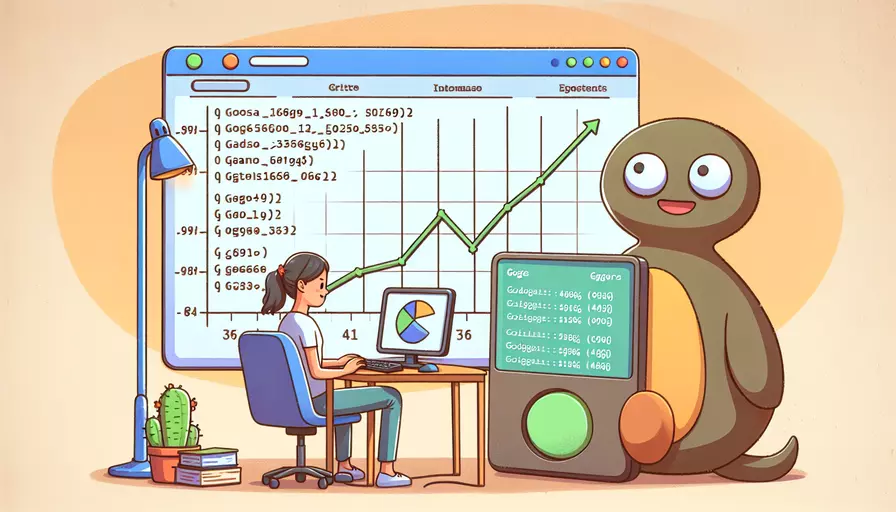
1、环境变量配置错误:Go语言的安装需要正确配置环境变量,尤其是GOPATH和GOROOT。如果这些变量配置错误,可能导致Go命令无法正常运行。
2、Go版本问题:不同版本的Go语言之间可能存在兼容性问题,特别是在使用一些特定功能或库时。
3、文件权限问题:在某些操作系统中,文件权限问题可能导致无法访问或执行Go语言相关文件。
4、安装过程中的问题:如果Go语言的安装过程中出现问题,如下载不完整或文件损坏,也可能导致无法正常使用。
详细描述:环境变量配置错误是Go语言无法正常运行的常见原因之一。Go语言的环境变量主要包括GOPATH和GOROOT,它们决定了Go编译器寻找包和工具的位置。若这两个环境变量配置错误,Go编译器将无法找到所需的资源,从而导致运行失败。正确配置环境变量可以通过以下步骤进行:
- 在Windows系统中,可以通过“系统属性”->“高级系统设置”->“环境变量”来配置
GOPATH和GOROOT。 - 在Unix系统中,可以编辑
~/.bashrc或~/.profile文件,添加如下行:export GOROOT=/usr/local/goexport GOPATH=$HOME/go
export PATH=$PATH:$GOROOT/bin:$GOPATH/bin
一、环境变量配置错误
环境变量配置错误是Go语言无法正常运行的常见原因。Go语言的环境变量主要包括GOPATH和GOROOT,它们决定了Go编译器寻找包和工具的位置。如果这两个环境变量配置错误,Go编译器将无法找到所需的资源,从而导致运行失败。
步骤:
-
Windows系统:
- 打开“系统属性”。
- 选择“高级系统设置”。
- 点击“环境变量”按钮。
- 在“系统变量”中添加
GOROOT和GOPATH,并设置它们的值。
-
Unix系统:
- 打开终端。
- 编辑
~/.bashrc或~/.profile文件,添加以下行:export GOROOT=/usr/local/goexport GOPATH=$HOME/go
export PATH=$PATH:$GOROOT/bin:$GOPATH/bin
- 保存文件并执行
source ~/.bashrc或source ~/.profile使更改生效。
二、Go版本问题
不同版本的Go语言之间可能存在兼容性问题,特别是在使用一些特定功能或库时。某些新版功能可能不支持旧版本,或者某些旧版功能在新版本中被弃用。
解决方法:
- 检查当前Go版本:
go version - 升级或降级Go版本:
- 升级Go语言:下载最新版本的Go安装包并安装。
- 降级Go语言:下载所需旧版本的Go安装包并安装。
三、文件权限问题
在某些操作系统中,文件权限问题可能导致无法访问或执行Go语言相关文件。特别是在Unix系统中,文件权限设置不当可能阻止用户执行Go命令。
解决方法:
- 检查文件权限:
ls -l /usr/local/go/bin/go - 修改文件权限:
sudo chmod +x /usr/local/go/bin/go
四、安装过程中的问题
如果Go语言的安装过程中出现问题,如下载不完整或文件损坏,也可能导致无法正常使用。这种情况下,需要重新下载和安装Go语言。
解决方法:
- 重新下载Go安装包:从Go语言的官方网站(https://golang.org/dl/)重新下载最新版本的安装包。
- 重新安装Go语言:
- Windows系统:运行安装包并按照提示完成安装。
- Unix系统:解压安装包并将
go目录移动到/usr/local。
总结与建议
总结主要观点:Go语言打不开的原因可能包括环境变量配置错误、Go版本问题、文件权限问题和安装过程中的问题。正确配置环境变量、检查和调整Go版本、确保文件权限正确以及重新安装Go语言是解决这些问题的有效方法。
进一步的建议或行动步骤:
- 定期检查和更新Go语言版本,以确保使用最新的功能和安全补丁。
- 定期备份环境变量配置文件,以防止配置丢失或错误。
- 在Unix系统中使用
chmod命令确保文件权限正确,避免因权限问题导致的运行失败。 - 在安装或升级Go语言时,确保下载源的可靠性,避免下载不完整或文件损坏的问题。
相关问答FAQs:
1. 为什么我无法打开Go语言?
打开Go语言可能出现问题的原因有很多。以下是一些可能的原因及解决方法:
-
安装问题:如果您无法打开Go语言,可能是由于安装过程中出现了问题。请确保您已经按照官方的安装指南进行正确的安装。如果您已经安装了Go语言,但无法打开,请尝试重新安装或升级到最新版本。
-
环境变量配置问题:Go语言需要正确配置环境变量才能正常运行。请确保您已经正确设置了GOROOT和GOPATH环境变量。您可以在命令行中输入"go env"命令来检查当前环境变量的设置情况。
-
防火墙或杀软拦截:有时候防火墙或杀软会将Go语言的运行文件拦截,导致无法打开。请确保您的防火墙或杀软没有将Go语言的相关文件标记为危险或阻止其运行。您可以尝试在防火墙或杀软中添加Go语言的例外规则。
-
操作系统兼容性问题:某些操作系统可能与特定版本的Go语言不兼容,导致无法打开。请确保您使用的操作系统与您下载的Go语言版本兼容。您可以在Go语言官方网站上查看操作系统兼容性的相关信息。
2. 如何修复Go语言打不开的问题?
如果您无法打开Go语言,您可以尝试以下方法来修复问题:
-
重新安装Go语言:尝试重新下载并安装最新版本的Go语言。确保按照官方的安装指南进行正确的安装。
-
检查环境变量配置:确保您正确设置了GOROOT和GOPATH环境变量。您可以在命令行中输入"go env"命令来检查当前环境变量的设置情况。
-
关闭防火墙或杀软:如果您的防火墙或杀软将Go语言的运行文件拦截,请尝试在防火墙或杀软中添加Go语言的例外规则,或者暂时关闭防火墙或杀软。
-
检查操作系统兼容性:确保您使用的操作系统与您下载的Go语言版本兼容。您可以在Go语言官方网站上查看操作系统兼容性的相关信息。
3. 为什么我的Go语言打开后闪退或崩溃?
如果您的Go语言打开后立即闪退或崩溃,可能是由于以下原因:
-
内存不足:如果您的计算机内存不足,运行Go语言可能会导致闪退或崩溃。请确保您的计算机具有足够的内存来运行Go语言。
-
软件冲突:某些软件可能与Go语言发生冲突,导致闪退或崩溃。请尝试关闭其他正在运行的程序,然后重新打开Go语言。
-
错误的代码:如果您在编写Go语言程序时出现了错误,可能会导致Go语言闪退或崩溃。请检查您的代码,确保没有语法错误或逻辑错误。
-
操作系统兼容性问题:某些操作系统可能与特定版本的Go语言不兼容,导致闪退或崩溃。请确保您使用的操作系统与您下载的Go语言版本兼容。您可以在Go语言官方网站上查看操作系统兼容性的相关信息。
如果您尝试了以上方法仍然无法解决问题,建议您向Go语言的官方技术支持或论坛寻求帮助。他们可能能够提供更具体的解决方案。
文章标题:为什么go语言打不开了,发布者:飞飞,转载请注明出处:https://worktile.com/kb/p/3511388

 微信扫一扫
微信扫一扫  支付宝扫一扫
支付宝扫一扫 